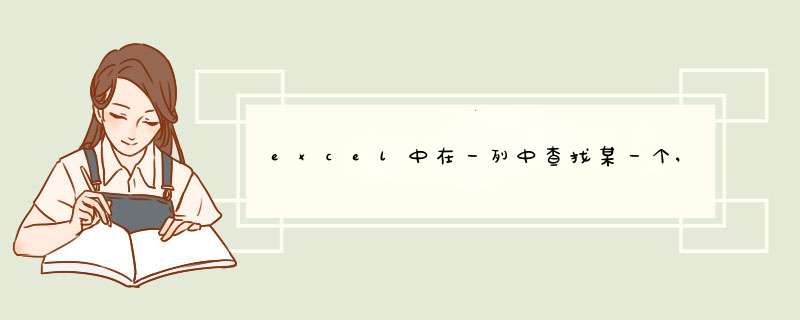
举例说明。
需要增加一个辅助列来判断查找字符的结果,然后根据其查找结果最终找到所要的值。
为了更方便理解公式的含义,做了一个分布公式(步骤1,2,3)及一个组合公式。公式如图:
公式结果如图:
excel 按照一列数据内容在另一列中查找对应内容步骤如下:
1、输入一个数据表。
2、在表底部输入需要依据的标题项目,如图,假设根据型号找出对应的金额。
3、在金额后面设置公式,点击函数,选择index函数。
4、在第一个参数array里选择整个表区。
5、在第二个参数row_num处点击左上角其他函数嵌入另个函数match,以获取行号。
6、match函数的第一个参数点选将要作为依据进行查找的型号。
7、match函数的第二个参数点选表区中型号一整列,即上一步型号所在的列区。如图。第三个参数填0。
8、返回index函数,在第三个参数处继续嵌入match函数。
9、在第一参数处点选金额,如图。第二个参数选择标题栏,第三个参数填0。
10、在型号后面输入一个型号试试,下方的金额就会调出对应的金额数据了。
第一步:选择要查找的列,点击”开始“菜单右侧的”查找和选择“下拉选,选择”查找“。第二步:输入要查找的内容,查找全部,发现只有一个,而第二列和第四列的”12“没有被查找出来,符合查找需求,点击下面的查找结果,即可定位到第一例中查找的”12“内容。
欢迎分享,转载请注明来源:内存溢出

 微信扫一扫
微信扫一扫
 支付宝扫一扫
支付宝扫一扫
评论列表(0条)